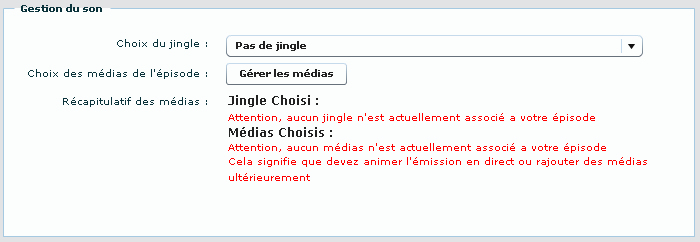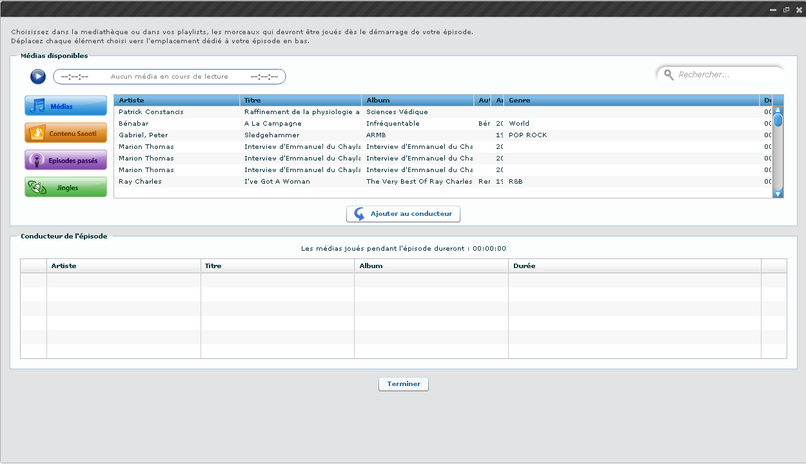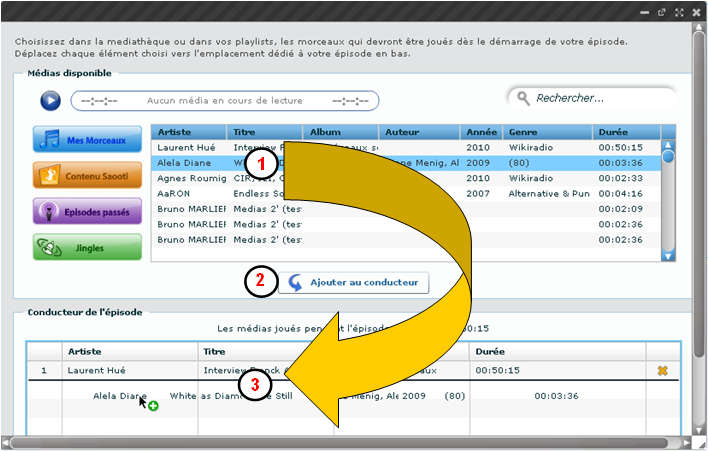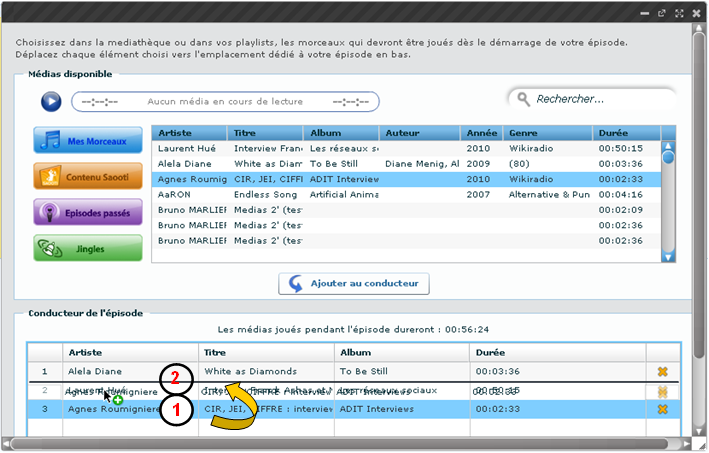Gerer Sons : Différence entre versions
| Ligne 6 : | Ligne 6 : | ||
Lors de l'étape 3/5 de la programmation, vous avez cliqué sur '''Gérer les médias'''. | Lors de l'étape 3/5 de la programmation, vous avez cliqué sur '''Gérer les médias'''. | ||
| − | + | Grâce à cette option, vous pouvez : | |
| − | Parmi toutes les illustrations sonores, le '''jingle''' se caractérise par le fait qu'il est de courte durée, qu'il peut être joué en début d'émission pour lui donner une identité, ou à tout autre moment de l'émission en guise de respiration sonore.<br> | + | *récupérer l'enregistrement de l'émission que vous souhaitez programmer, |
| + | *personnaliser votre émission avec une illustration sonore dont vous gérez l'enchainement des différentes séquences que vous avez choisies.<br>Parmi toutes les illustrations sonores, le '''jingle''' se caractérise par le fait qu'il est de courte durée, qu'il peut être joué en début d'émission pour lui donner une identité, ou à tout autre moment de l'émission en guise de respiration sonore.<br> | ||
|} | |} | ||
Version du 26 janvier 2011 à 19:01
Sommaire
Gérer l'animation sonore d'une émissionen différé
|
Lors de l'étape 3/5 de la programmation, vous avez cliqué sur Gérer les médias. Grâce à cette option, vous pouvez :
|
Avant de commencer
Vous êtes en cours de paramétrage de l'étape 3/5 d'une programmation d'émission.
Pour savoir comment programmer une émission, reportez-vous à Gérer une programmation.
La zone de gestion sonore d'une émission en différé
| Les commentaires en rouge signalent que la gestion des médias n'est pas réalisée. Vous n'êtes pas stoppé dans la progression de votre paramétrage, mais votre attention est cependant attirée pour vous prévenir des conséquences et vous encourager à d'éventuels ajustements. |
Pour gérer l'animation sonore d'une émission en différé
Pour gérer l'animation sonore d'une émission en diféré, réalisez les étapes suivantes :
| 1. |
Depuis la zone Gestion du son de l'étape 3/5 de la programmation, sélectionnez un jingle. | |
| 2. |
Pour gérer l'enchainement des animations sonores, cliquez sur Gérer les médias.
Cet écran vous permet de gérer l'enchainement des animations sonores qui constitueront votre émission. Depuis la médiathèque, vous pouvez :
Pour vous familiariser avec la médiathèque, reportez-vous à Gérer la médiathèque. La sélection/ajout d'une animation sonore est illustrée ci-après. Pour ordonner le passage de vos animation sonores au sein de la zone Conducteur de l'épisode, réaliser les étapes suivantes :
Reportez-vous à l'illustration ci-après pour comprendre comment vous pouvez gérer le séquencement de vos animations sonores. |
Quelles sont les notions à comprendre ?
La médiathèque affiche les ressources suivantes :
|
| |
|
|
Le player :
|
|
|
|